
Сегодня мы предлагаем вам небольшой трюк, чтобы вы могли использовать свой принтер откуда бы вы ни были, если у вас есть Mac и принтер. Хитрость заключается в том, чтобы создать в системе папку, которая имеет такую характеристику, что когда вы помещаете в нее файл, он автоматически распечатывается, а затем удаляется, так что папка всегда остается чистой.
С другой стороны, мы собираемся использовать облачный сервис, такой как DropBox. Когда мы устанавливаем DropBox на наш Mac, в системе создается папка, которая находится у нашего пользователя. Все файлы, которые мы помещаем в эту папку, автоматически синхронизируются с облаком DropBox.
Давай приступим к работе. Первый шаг, который нам нужно сделать, - это ввести нашего «пользователя» и найти папку «DropBox». Внутри этой папки мы должны создать новую папку, которую мы, например, назовем с именем "Печатать". Как мы увидим, он автоматически синхронизируется с облаком и создается в нашей учетной записи DroBox.
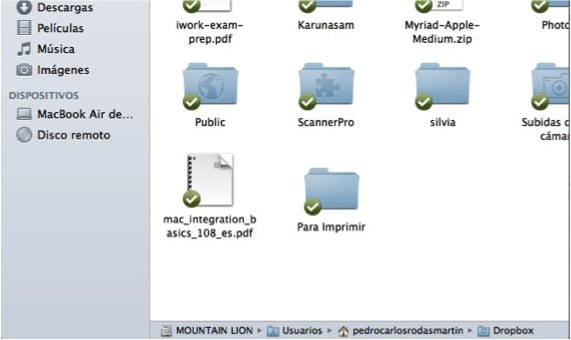
Вторая часть трюка, который мы должны сделать в «Автоматор» на нашем Mac.Мы собираемся создать рабочий процесс, который будет учитывать, что когда файл добавляется в облако DropBox в созданной нами папке, он автоматически распечатывается и впоследствии удаляется. Для этого мы открываем «Автоматор» и можем искать его в «В центре внимания». Когда мы открываем его, мы выбираем выполнение действия с папкой, а затем выполняем развертывание, чтобы найти папку, созданную в DropBox.
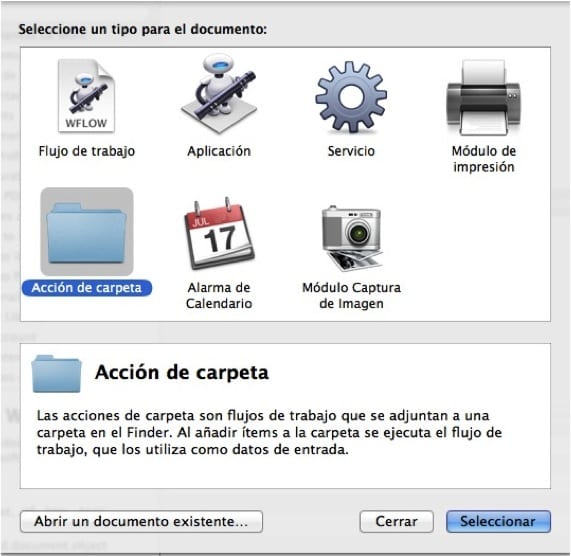
После выбора папки, которая будет использоваться для рабочего процесса, мы переходим в левую часть и в поисковой системе «переменные» вводим "Печатать элементы Finder" и мы добавляем его в рабочий процесс справа, перетаскивая его. Пока нам удалось добиться автоматической печати файлов, отправленных в эту папку. Чего нам не хватает, так это того, что когда они распечатываются, система автоматически удаляет файлы, которые мы снова будем искать в «переменных» для команды «Переместить элементы Finder в корзину» и тащим вправо. Наконец, мы сохраняем рабочий процесс, например, с именем «Печать с помощью DropBox».
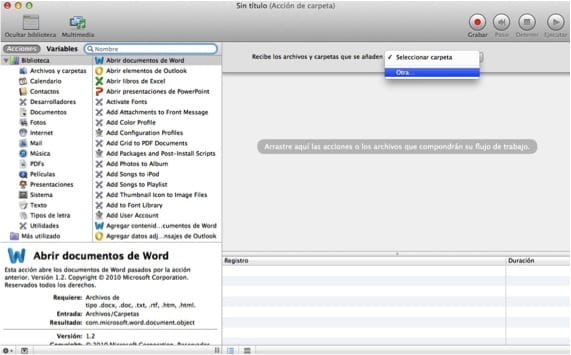
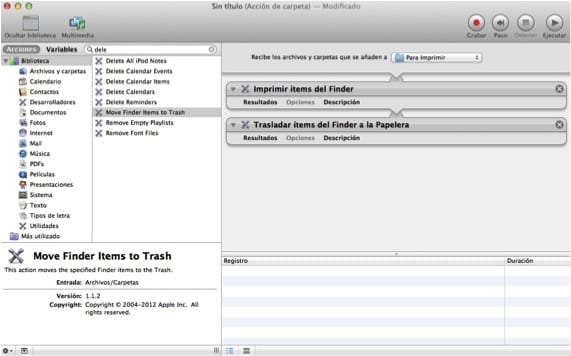
С этого момента, когда нам нужно распечатать документ, где бы мы ни находились, если у нас есть Mac и принтер, и у нас есть возможность использовать Интернет, поместив файл в созданную нами папку, когда мы при возврате они будут распечатаны и удалены.
Больше информации - Запустите быструю печать ваших документов из Finder
У меня есть что-то похожее в Office iMac, так как у меня нет копира, я использую сканер и принтер для «фотокопирования», и когда я не в офисе, чтобы сделать это, я создал систему, похожую на эту, которая это значит, что кто-нибудь из офиса сканирует документ и перетаскивает файл в папку. Файл будет распечатан и отправлен в корзину.
Понятно, что изобретение помещения этой папки в DropBox уже было бы аукционом, потому что даже если Mac и принтер не включены, в настоящий момент все будет напечатано.
Обратите внимание, что при отправке в корзину этот файл «мы теряем» (априори), поэтому имейте его копию.
Улыбка!
Просто намек на очень хороший трюк. Я получаю переменные на испанском языке, поэтому мне пришлось искать их эквивалентность, что, хотя это несложно, я поставил для облегчения поиска.
«Печатать элементы Finder» на испанском языке означает «Печатать элементы Finder», а «Переместить элементы Finder в корзину» означает «Переместить элементы Finder в корзину».
В любом случае, я настаиваю, это один из лучших трюков, которые я видел за долгое время.